Es hora de dar un pequeño consejo con tu Chromebook cuando se trata de agregar y quitar Aplicaciones de Android. Aunque los instala de la forma "normal" de Android, desinstalarlos es un poco diferente de lo que podría estar acostumbrado. Aquí está el flaco.
Para instalar una aplicación, usa Play Store. Ahí es donde viven todas las aplicaciones de Android (no hay descarga en Chrome para aplicaciones de Android) y es donde se dirige para encontrarlas. Cuando instaló Play Store en su Chromebook, colocó un icono de acceso directo en su barra de tareas. Si hace clic en él, será llevado a Google Play. Puede buscar una aplicación en particular o buscar en las listas seleccionadas, como las aplicaciones nuevas o populares, pero no importa cómo llegue a la página, el proceso de instalación sigue siendo el mismo: haga clic en el botón que dice "Instalar". Dale un minuto y listo, y listo para darle un tratar.
Verizon ofrece Pixel 4a por solo $ 10 / mes en nuevas líneas ilimitadas
Pero, ¿qué pasa si decides que quieres desinstalar una aplicación? Encontrar su página en Play Store puede ser tedioso si tienes una larga lista de aplicaciones instaladas, y tiene que haber una manera más fácil, ¿verdad? Derecha.
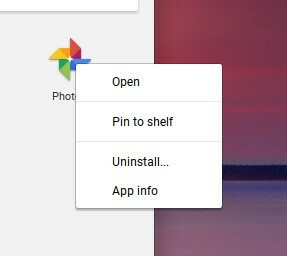
Chrome tiene un lugar donde las aplicaciones viven al igual que lo hace Android. Sin embargo, la forma de llegar es un poco diferente. Haga clic o toque la lupa en su barra de tareas y se abrirá una ventana. En la parte superior hay una fila de íconos donde se encuentran las aplicaciones que usó recientemente, así como una para todas las aplicaciones en el extremo derecho. Si se desplaza hacia abajo, se transforma en una página de Google Now si se inscribió, pero estamos interesados en los íconos de la aplicación por ahora. Si hace clic o toca el ícono Todas las aplicaciones, se abre su "cajón de aplicaciones".
Si ha instalado muchas aplicaciones, ya sea desde el Tienda Chrome de Play Store (eso es demasiadas tiendas y apuesto a que Google las fusionará eventualmente) probablemente tendrá más de una página. Puede deslizarlos con su trackpad o con su dedo en una pantalla táctil. Busque la aplicación que desea desinstalar y haga clic derecho en ella. Con un trackpad, el clic derecho es un toque con dos dedos. Con un dedo, es una pulsación larga. Cuando haga cualquiera de estas cosas, se abrirá el menú de la aplicación. Una de las entradas de este menú es la opción de desinstalación. Si lo toca o hace clic en él, puf, la aplicación se ha ido. No recibe un cuadro de advertencia para preguntarle si está seguro de que desea desinstalar (lo cual es una bendición y una maldición), así que asegúrese de desinstalar una aplicación antes de tocar cosas.
Gracias a Dios, no tenemos que mirar las pestañas "Mis aplicaciones" o "Todas las aplicaciones" en Google Play, ¿verdad?
